طريقة عمل جيميل
طريقة عمل جيميلتتطلّب عملية إنشاء حساب جيميل اتّباع الخطوات الآتية:[1]

طريقة عمل جيميل
تتطلّب عملية إنشاء حساب جيميل اتّباع الخطوات الآتية:[1]
- الانتقال إلى صفحة إنشاء حساب جوجل خاص بالمستخدم في الجيميل Create your Google Account.
- إدخال الاسم الأول First name واسم العائلة Last name في الخانات المُخصصة.
- كتابة اسم المستخدم Choose your username المطلوب تحت خانة اختيار اسم المستخدم، وبشكلٍ عام سيكون اسم المستخدم جزء من عنوان البريد الإلكتروني في الجيميل، أيّ أنّه يتبع العبارة الآتية gmail.com@.
- إدخال كلمة مرور Password لحساب الجيميل الخاص بالمستخدم في خانة إنشاء كلمة مرور Create a password، ثمّ تأكيد كلمة المرور Confirm your password الخاصة بالمستخدم، ويُنصح باختيار كلمة مرور يصعب تخمينها من قِبل الناس.
- تعزيز الأمان، ويتمّ ذلك من خلال تمكين المصادقة الثنائية Two-factor authentication لحساب الجيميل الخاص بالمستخدم.
- النقر على أيقونة التالي Next.
- إدخال رقم الهاتف المحمول Phone number، وعنوان بريد إلكتروني بديل Alternate email address؛ بهدف التحقق من الحساب، حيث يستخدم جوجل هذه المعلومات بهدف حماية الخصوصية، واستعادة كلمة المرور عند فقدانها أو نسيانها.
- إدخال تاريخ الميلاد Birth date، ونوع الجنس Gender في الخانات المقدمة.
- النقر على أيقونة التالي Next.
- إثبات ملكية الهاتف Verify your phone number، حيث يُطالَب المستخدم بإثبات ملكية رقم هاتفه، ويُمكن تخطّي هذه الخطوة.
- النقر على أيقونة أوافق I Agree بعد قراءة بنود الخصوصية وشروط الاشتراك في خدمة الجيميل، لأنّه لا يُمكن الحصول على خدمات الجيميل إذا كان المستخدم لا يُوافق على الشروط والبنود المطروحة.
- الانتقال تلقائياً إلى صفحة حسابي My Account بمجرد النقر على أيقونة أنا أوافق I Agree.
تغيير إعدادات الجيميل
يُمكن تغيير إعدادات الجيميل Gmail باستخدام جهاز الحاسوب، وذلك عن طريق اتّباع الخطوات الآتية:[2]
- الانتقال إلى الصفحة الرئيسية الخاصة بالجيميل من خلال الرابط الآتي:https://mail.google.com.
- النقر على أيقونة الإعدادات Settings التي تظهر في الجزء العلوي الأيسر من صفحة الجيميل، ثمّ النقر على أيقونة الإعدادات Settings من القائمة التي تظهر.
- اختيار صفحة الإعدادات settings page التي تظهر فيها بعض الإعدادت، مثل: عام General، أو التصنيفات Labels، أو البريد الوارد Inbox.
- النقر على أيقونة حفظ التغييرات Save Changes الموجودة أسفل الصفحة بعد الانتهاء من تغيير الإعدادات.
حذف حساب الجيميل
يُمكن حذف حساب الجيميل باتّباع الخطوات الآتية:[3]
- فتح متصفح الإنترنت Internet browser، ثمّ كتابة myaccount.google.com في شريط العنوان.
- كتابة معلومات الحساب Account information إذا كان المستخدم يملك حساب في الجيميل، ثمّ النقر على أيقونة تسجيل الدخول Sign In.
- النقر على أيقونة حذف الحساب أو الخدمات Delete your account or services ضمن قسم تفضيلات الحساب Account preferences.
- النقر على رابط حذف المنتجات Delete products، ويُمكن اختيار حذف حساب جوجل والبيانات Delete Google Account and data بهدف مسح حساب المستخدم في جوجل بشكلٍ نهائي.
- كتابة كلمة مرور الحساب Password بهدف التحقق، ثمّ الانتقال إلى رمز المهملات trash icon الموجود بجانب خيار الجيميل.
- إدخال عنوان بريد إلكتروني بديل، ثمّ النقر على أيقونة إرسال بريد إلكتروني بديل للتحقق Send Verification Email.
- الوصول إلى حساب البريد الإلكتروني البديل، ثمّ فتح الرسالة الإلكترونية Gmail Removal Confirmation بهدف تأكيد حذف الجيميل، والنقر على رابط التحقق الموجود بداخلها.
- كتابة كلمة المرور الخاصة بحساب المستخدم في جوجل Password، ثمّ النقر على أيقونة التحقق Verify بهدف حذف حساب الجيميل بشكلٍ دائم.
المراجع
- ↑ Heinz Tschabitscher (16-8-2018), "How to Create a Gmail Account "، www.lifewire.com, Retrieved 9-9-2018. Edited.
- ↑ "Change your Gmail settings", www.support.google.com, Retrieved 9-9-2018. Edited.
- ↑ Computer Hope (21-5-2018), "How do I delete an e-mail account or address?"، www.computerhope.com, Retrieved 9-9-2018. Edited.
المقال السابق: المقومات الاقتصادية بصفة عامة
المقال التالي: طريقة عمل كبة البرغل المقلية
طريقة عمل جيميل: رأيكم يهمنا
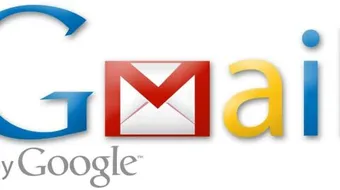
0.0 / 5
0 تقييم
5
(0)
4
(0)
3
(0)
2
(0)
1
(0)
